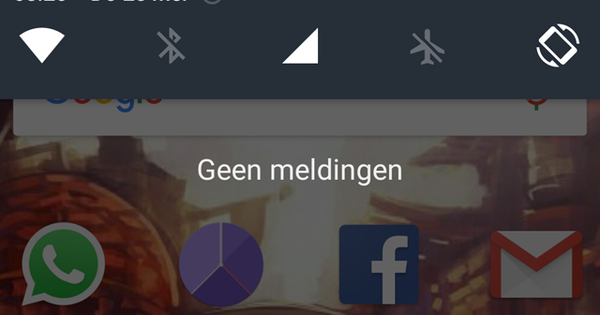ఉచిత ఓపెన్ సోర్స్ టూల్ 7-జిప్తో మీరు కంప్రెస్డ్ ఆర్కైవ్ ఫైల్లను సృష్టించడానికి మరియు తెరవడానికి బహుముఖ ప్రయోజనాన్ని పొందుతారు. మీరు ఏ సమయంలోనైనా స్వీయ-సంగ్రహణ ఆర్కైవ్ను కూడా సృష్టించవచ్చు.
Windows 10 (మరియు మునుపటి సంస్కరణలు కూడా) .zip ఫైల్లను సంగ్రహించే మరియు సృష్టించగల సామర్థ్యాన్ని కలిగి ఉంటాయి. కానీ ఇది నిజంగా ఉపయోగకరంగా లేదు మరియు మరింత అధునాతన ఎంపికలు లేవు. ఇంకా, మరిన్ని ప్రత్యామ్నాయ ఫైల్ ఫార్మాట్లకు మద్దతు లేదు. 7-జిప్ అనేది కంప్రెస్డ్ ఆర్కైవ్ ఫైల్లతో పని చేయడానికి మరియు సృష్టించడానికి చాలా అవకాశాలను అందించే మరింత అధునాతన సాధనం. .zipని హ్యాండిల్ చేయగలగడంతో పాటు, .rar మరియు .arj వంటి అనేక రకాల ప్రత్యామ్నాయాలతో కూడా దీనికి ఎటువంటి సమస్య లేదు. మీరు DOS యుగం నుండి చివరి ఫార్మాట్తో తెలిసి ఉండవచ్చు. ఇప్పుడు మీరు చివరకు మీ పాత ఫైల్లను మళ్లీ అన్లాక్ చేయవచ్చు! ఇంకా, 7-జిప్ దాని స్వంత కుదింపు ఆకృతిని కలిగి ఉంది, .7z. ఇది .zip కంటే మరింత అధునాతనమైనది మరియు కొంచెం మెరుగైన కంప్రెషన్తో పాటు (అందువలన కొంచెం ఎక్కువ కాంపాక్ట్ ఆర్కైవ్లు), బలమైన ఎన్క్రిప్షన్ను కూడా అందిస్తుంది. సున్నితమైన కంటెంట్తో ఫైల్లను పంపడానికి అనువైనది. మీరు తగినంత బలమైన పాస్వర్డ్ను అందించినంత కాలం, దానిని చదవడం అసాధ్యం.
పని చేయడానికి
మీరు ఇక్కడ నుండి 7-జిప్ని డౌన్లోడ్ చేసుకోవచ్చు, Windows కోసం 32- మరియు 64-బిట్ వెర్షన్ రెండూ అందుబాటులో ఉన్నాయి. //www.7-zip.org/download.html వద్ద మీరు ఇతర ఆపరేటింగ్ సిస్టమ్ల కోసం వేరియంట్లకు కొన్ని లింక్లను పేజీ దిగువన కూడా కనుగొంటారు. ఇక్కడ మేము విండోస్ వెర్షన్తో ప్రారంభిస్తాము. ఇన్స్టాలేషన్ తర్వాత మీరు ప్రారంభ మెనులో ప్రోగ్రామ్ను కనుగొంటారు 7-జిప్. ప్రోగ్రామ్ యొక్క ఏదైనా సెట్టింగ్లను మార్చడానికి, మీరు దీన్ని ఒకసారి అడ్మినిస్ట్రేటర్గా అమలు చేయాలి. కుడి మౌస్ బటన్తో క్లిక్ చేయండి 7-జిప్ ఫైల్ మేనేజర్ ఆపై కింద మరింత పై నిర్వాహకునిగా అమలు చేయండి. మేము ఇప్పుడు ముందుగా మద్దతు ఉన్న అన్ని ఫైల్ ఫార్మాట్లను సాధనానికి లింక్ చేస్తాము. దాని కోసం మెనుపై క్లిక్ చేయండి అదనపు పై ఎంపికలు. తెరుచుకునే విండోలో, పైన ఉన్న ప్లస్ బటన్పై క్లిక్ చేయండి వినుయోగాదారులందరూ. మార్గం ద్వారా, మేము ఇక్కడ ఏదో వింతగా చూస్తాము: జాబితాలో చూపిన ఫార్మాట్లపై క్లిక్ చేసినప్పుడు, వాటి వెనుక 7-జిప్ కనిపిస్తుంది - క్లిక్ చేసిన తర్వాత. బహుశా మొదట ఐటెమ్లపై క్లిక్ చేసి, ఆపై ప్లస్ బటన్పై క్లిక్ చేయడం తెలివైన పని. అప్పుడు క్లిక్ చేయండి అలాగే. 7-జిప్ని మూసివేసి, దాన్ని 'సాధారణంగా' ప్రారంభించండి - నిర్వాహకుడిగా కాదు.

జిప్
ఎక్స్ప్లోరర్ను ప్రారంభించి, ఫోల్డర్లో జిప్ చేయడానికి ఒకటి లేదా అంతకంటే ఎక్కువ ఫైల్లను సేకరించండి. దాన్ని ఎంచుకుని, కుడి మౌస్ బటన్తో క్లిక్ చేయండి. తెరిచిన సందర్భ మెనులో, కింద క్లిక్ చేయండి 7-జిప్ పై ఆర్కైవ్ జోడించండి. ఆర్కైవ్ ఫైల్ను వీలైనంత సార్వత్రికంగా చేయడానికి, ఇప్పుడు వెనుక ఉన్న విండోలో ఎంచుకోండి ఆర్కైవ్ ఫార్మాట్ ఎంపిక జిప్. కోసం కుదింపు స్థాయిని ఎంచుకోండి అల్ట్రా. కంటే కొంచెం నెమ్మదిగా ఉంటుంది సాధారణ, కానీ చాలా కాంపాక్ట్ జిప్లను ఇస్తుంది. నొక్కండి అలాగే మరియు జిప్ సృష్టించబడుతుంది.

అన్జిప్
అన్జిప్ చేయడం కూడా .zip (లేదా ఇతర ఆర్కైవ్) ఫైల్పై కుడి-క్లిక్తో త్వరగా పని చేస్తుంది. ఆపై తెరవబడిన సందర్భ మెనులో ఎంచుకోండి 7-జిప్ ఉదాహరణకి) అన్ప్యాక్ (ఇక్కడ) .zip ఫైల్ నిల్వ చేయబడిన అదే ఫోల్డర్లో శీఘ్ర సారం కోసం.
మొండివాడు
ప్రోగ్రామ్లకు ఫైల్ ఫార్మాట్లను లింక్ చేసే విషయంలో Windows 10 చాలా మొండిగా ఉంటుంది. జిప్ లేదా ఇతర ఆర్కైవ్ ఫైల్పై డబుల్-క్లిక్ చేసిన తర్వాత 7-జిప్ తెరవకపోతే, ఆర్కైవ్ ఫైల్పై కుడి-క్లిక్ చేయండి. అప్పుడు సందర్భ మెనులో క్లిక్ చేయండి దీనితో తెరవండి. ఎంపికను ఎంచుకోండి .zip ఫైల్లను తెరవడానికి ఎల్లప్పుడూ ఈ యాప్ని ఉపయోగించండి. నొక్కండి మరిన్ని యాప్లు ఆపై జాబితా దిగువన ఈ PCలో మరొక యాప్ను కనుగొనండి. 7-జిప్ ఇన్స్టాలేషన్ ఫోల్డర్కి బ్రౌజ్ చేయండి (ప్రోగ్రామ్ ఫోల్డర్ మీ కోసం ఇప్పటికే తెరిచి ఉంది), అప్లికేషన్ను ఎంచుకోండి 7zFM మరియు క్లిక్ చేయండి తెరవడానికి. ఇప్పటి నుండి, ఏదైనా .zip ఫైల్ (లేదా ఈ విధంగా 'హ్యాండిల్ చేయబడిన' ఇతర ఆర్కైవ్ ఫైల్ ఫార్మాట్) 7-జిప్లో తెరవబడుతుంది.
స్వీయ వెలికితీత
స్వీయ-సంగ్రహించే ఆర్కైవ్ను సృష్టించడానికి, ఒకటి లేదా అంతకంటే ఎక్కువ ఎంచుకున్న ఫైల్లపై మళ్లీ కుడి క్లిక్ చేయండి. ఆపై దిగువ ఎంచుకోండి 7-జిప్ ముందు ఆర్కైవ్ జోడించండి. గా ఎంచుకోండి ఆర్కైవ్ ఫార్మాట్ ముందు 7z మరియు ఉంటే కుదింపు స్థాయి మళ్ళీ కోసం అల్ట్రా. ఎంపికను టోగుల్ చేయండి SFX ఆర్కైవ్ను సృష్టించండి లో ఐచ్ఛికంగా, మీరు బలమైన AES 256 ఎన్క్రిప్షన్తో పాస్వర్డ్ను సెట్ చేయవచ్చు. నొక్కండి అలాగే. మీరు ఇప్పుడు .exe ఫైల్ని పొందుతారు; దానిపై డబుల్ క్లిక్ చేయడం ద్వారా, అందులో ఉన్న ఫైల్లను కూడా సంగ్రహించవచ్చు. 7-జిప్ ఇన్స్టాల్ చేయని వారికి ఉపయోగపడుతుంది. ప్రతికూలత ఏమిటంటే, Gmail వంటి మెయిల్ ప్రొవైడర్లు భద్రతా కారణాల దృష్ట్యా .exe ఫైల్లను పంపడాన్ని నిరోధించారు. కానీ మీ మెయిల్ ప్రొవైడర్ అలా చేయకపోతే, అది మంచి బోనస్.